怎么用u盘装系统xp
- 时间:2022年12月20日 09:55:36 来源:魔法猪系统重装大师官网 人气:10406
我们都知道xp系统已经是很老的系统了,但是还是有些接受能力不是很高的朋友不想换新系统就想用xp系统。虽然xp系统本身操作是没有问题,但是使用久之后就会难免有些迟钝的问题或其它系统故障。这种时候我们就可以重装系统,相信很多朋友还不会,所以小编就教大家怎么用u盘装系统xp。
工具/原料:
系统版本:windowsxp系统
品牌版本:联想小新air13
软件版本:装机吧一键重装系统,一个8g以上的空白u盘。
方法/步骤:
1、首先下载装机吧一键重装系统软件,然后准备一个8GB以上的U盘。打开软件之后,选择制作系统,在制作U盘中选择我们要制作的U盘,点击开始制作。
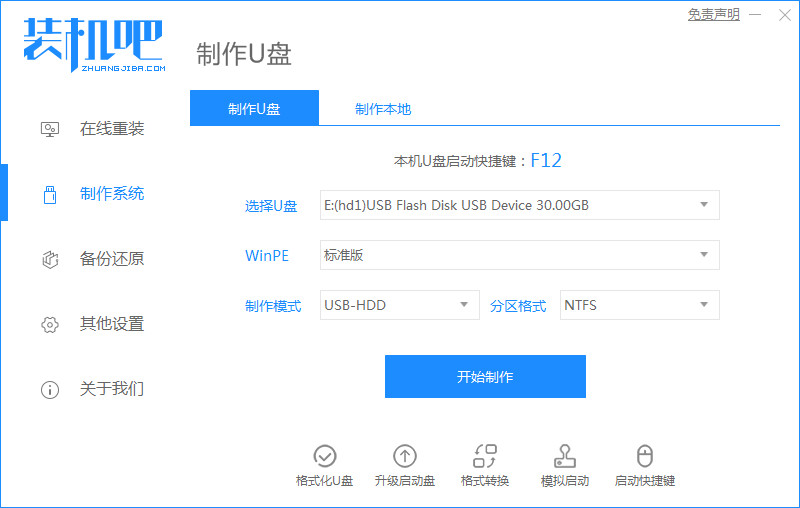
2、选择我们需要的系统,然后选择后点击开始制作。
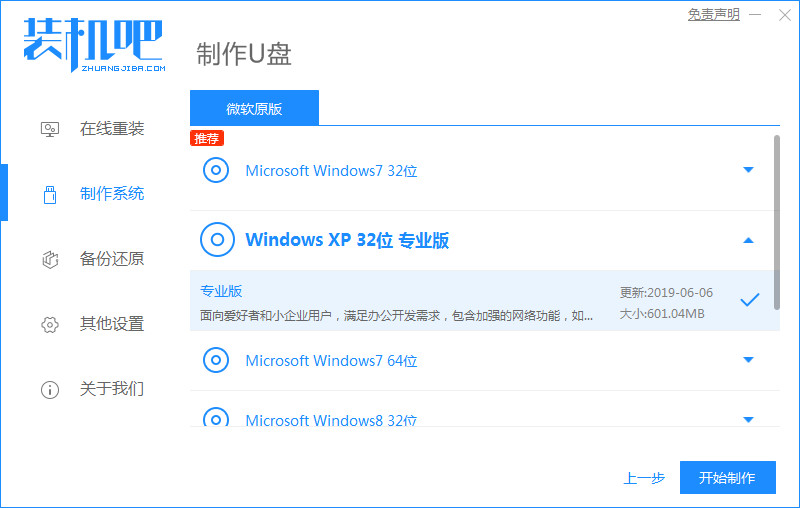
3、接下来软件就会自动下载相关需要的文件,请耐心等候。
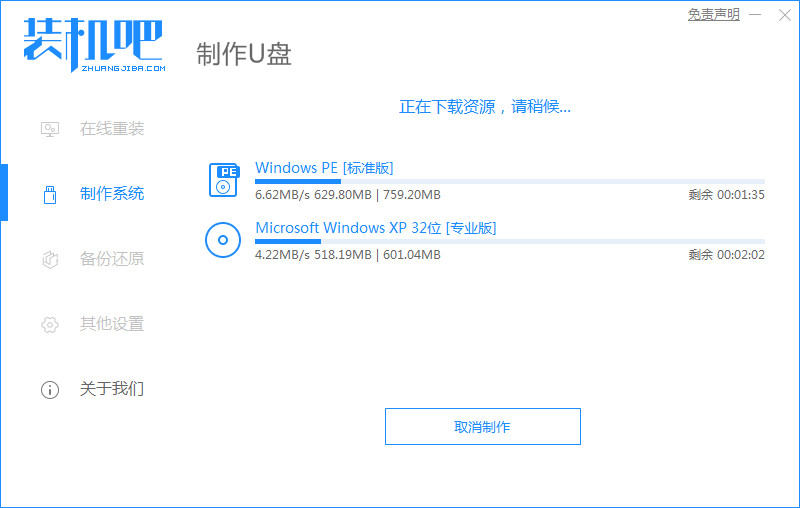
4、等待启动U盘制作好。
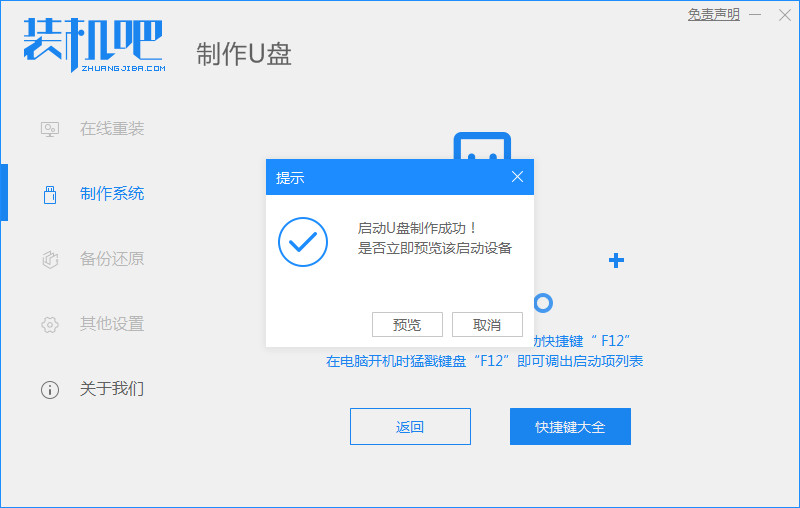
5、制作好的启动U盘就重启快速按自己电脑的热键进入到Bios设置U盘启动,选择U盘进入,然后就可以开始安装winxp系统了。
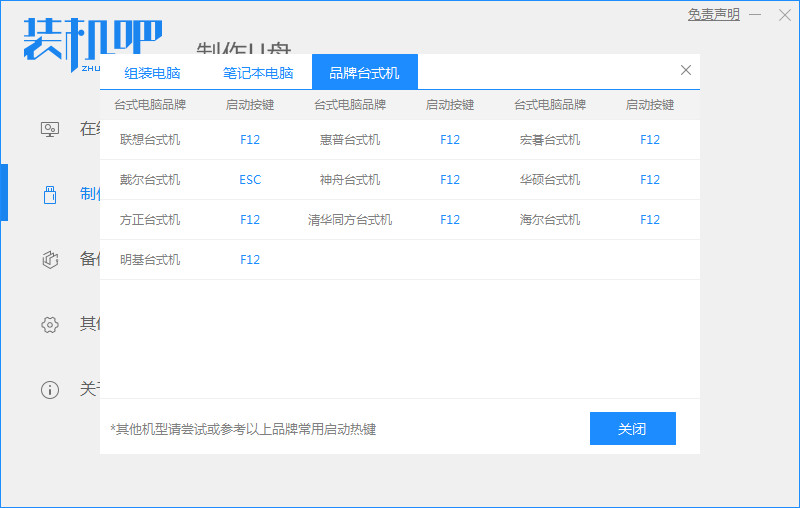
6、最后等待更新完成再次重启,xp系统就安装好啦。
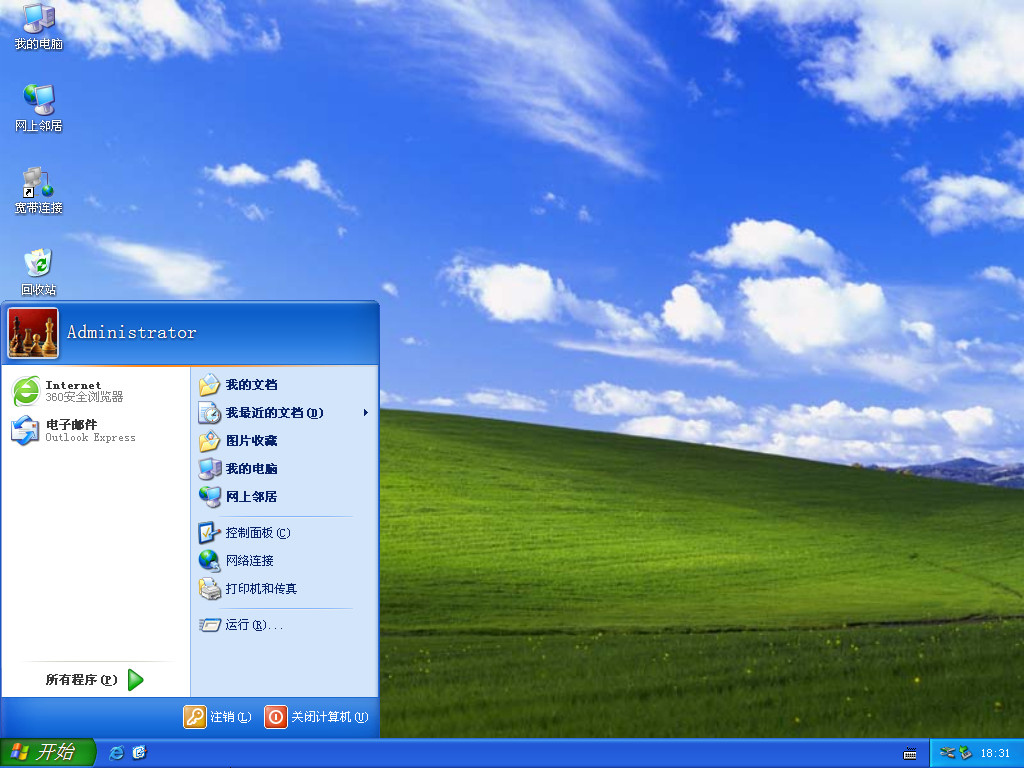
总结:
这样就完成了xp系统重装啦,快去试试看吧。
怎么用u盘装系统,xp系统,winxp
上一篇:u盘装win7系统步骤教程
下一篇:u盘启动设置图文详解









